Çoğaltma ilişkisinin uygunluk durumunu görüntüleme ve izleme
Çoğaltma durumunu kaynak birimde veya hedef birimde görüntüleyebilirsiniz. Çoğaltma durumunu izlemenize yardımcı olması için Azure İzleyici'de uyarı kuralları da ayarlayabilirsiniz.
Çoğaltma durumunu görüntüleme
Kaynak birimden veya hedef birimden, her iki birim için Depolama Hizmeti'nin altında Çoğaltma'yı seçin.
Çoğaltma durumu ve durumu hakkında aşağıdaki bilgiler görüntülenir:
Bitiş noktası türü : Birimin çoğaltmanın kaynağı mı yoksa hedefi mi olduğunu tanımlar.
Sistem Durumu – Çoğaltma ilişkisinin sistem durumunu görüntüler.
Yansıtma durumu – Aşağıdaki değerlerden birini gösterir:
- Başlatılmamış:
Bu, eşleme ilişkisi oluşturulduğunda ilk ve varsayılan durumdur. Başlatma başarıyla tamamlanana kadar durum başlatılmamış olarak kalır. - Yansıtılmış:
Hedef birim başlatıldı ve yansıtma güncelleştirmelerini almaya hazır. - Bozuk:
Bu, eşleme ilişkisinin bozulmasından sonraki durumdur. Hedef birimdir‘RW’ve anlık görüntüler mevcuttur.
- Başlatılmamış:
İlişki durumu – Aşağıdaki değerlerden birini gösterir:
- Boşta:
Aktarım işlemi devam etmiyor ve gelecekteki aktarımlar devre dışı bırakılmaz. - Aktarım:
Aktarım işlemi devam ediyor ve gelecekteki aktarımlar devre dışı bırakılmaz.
- Boşta:
Çoğaltma zamanlaması – Başlatma (temel kopya) tamamlandığında artımlı yansıtma güncelleştirmelerinin ne sıklıkta gerçekleştirileceğini gösterir.
Toplam ilerleme – İlişkinin ömrü boyunca aktarılan toplam kümülatif bayt sayısını gösterir. Bu tutar aktarılan gerçek bayt miktarıdır ve kaynak ve hedef birimlerin rapor ettiği mantıksal alandan farklı olabilir.
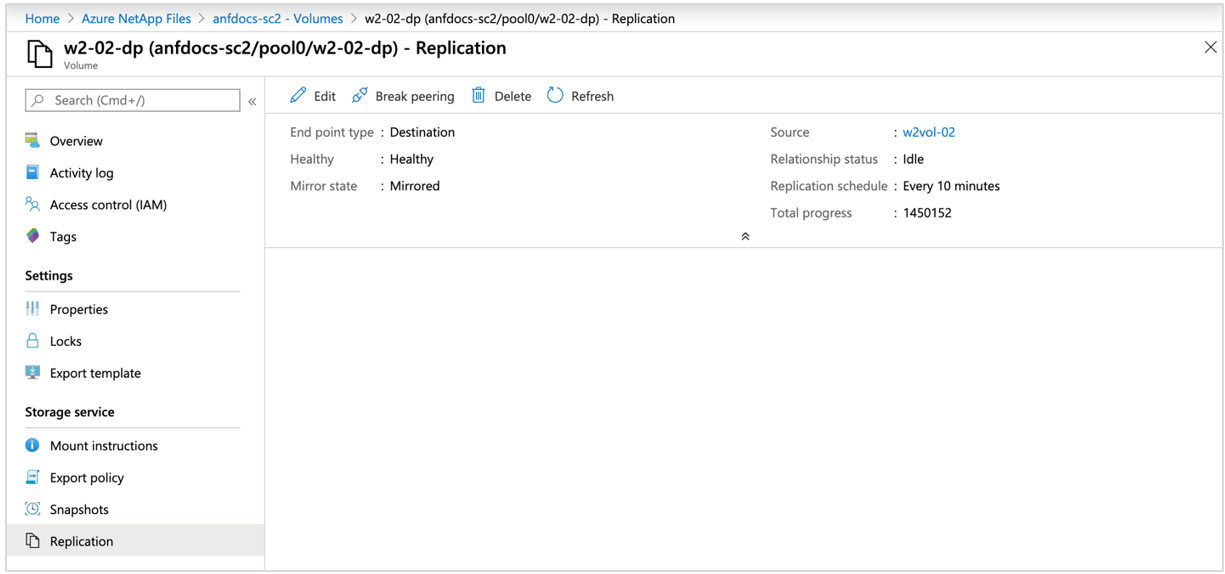
Not
Önceki çoğaltma işleri tamamlanmamışsa çoğaltma ilişkisi sistem durumunu iyi durumda değil olarak gösterir. Bu durum, büyük birimlerin daha düşük bir aktarım penceresiyle (örneğin, büyük bir birim için on dakikalık aktarım süresi) aktarılmasının sonucudur. Bu durumda, ilişki durumu aktarımı gösterir ve sistem durumu iyi durumda değil olarak gösterilir.
Çoğaltmayı izlemek için uyarı kuralları ayarlama
Bölgeler arası çoğaltmanın durumunu izlemenize yardımcı olması için Azure İzleyici'de uyarı kuralları oluşturun:
- Azure İzleyici'de Uyarılar'ı seçin.
- Uyarılar penceresinde Oluştur açılan listesini ve ardından Uyarı kuralı'nı seçin.
- Uyarı Kuralı Oluştur sayfasının Kapsam sekmesinde Kapsamı seç'i seçin. Kaynak Seçin sayfası görüntülenir.
- Gözat sekmesinde, Öğeleri filtrelemek için ara... alanına "Birimler" yazın.
- İzlemek istediğiniz hedef birimi seçin ve Uygula'yı seçin.
- Koşul sekmesinde Sinyal adı açılan listesini kullanarak Tüm sinyalleri göster'i seçin. Birim çoğaltma gecikme süresi sinyalini belirleyin ve Uygula'yı seçin.
- İşleç alanı için Büyüktür'ün seçili olduğunu onaylayın.
- Eşik değeri alanı için çoğaltma zamanlamanıza eşit saniye sayısını artı %20 girin. Örneğin:
- Çoğaltma zamanlamanız 10 dakika ise 720 (10 dakika * 60 saniye * 1,2) girin.
- Çoğaltma zamanlamanız saatlikse 4.320 (60 dakika * 60 saniye * 1.2) girin.
- Çoğaltma zamanlamanız günlükse 103.680 (24 saat * 60 dakika * 60 saniye * 1.2) girin.
- Gözden geçir ve oluştur’u seçin. Uyarı kuralı kullanıma hazır.
